Rumah >masalah biasa >Bagaimana untuk menyemak kekerapan memori dalam win11
Bagaimana untuk menyemak kekerapan memori dalam win11
- WBOYWBOYWBOYWBOYWBOYWBOYWBOYWBOYWBOYWBOYWBOYWBOYWBke hadapan
- 2023-07-01 15:53:141609semak imbas
Bagaimana untuk menyemak kekerapan memori dalam win11? Ia mewakili kekerapan operasi tertinggi yang boleh dicapai oleh memori. Baru-baru ini, beberapa pengguna Win11 bertanya bagaimana untuk menyesuaikan frekuensi memori? Sebenarnya kaedahnya sangat mudah Bagi mereka yang tidak tahu bagaimana untuk mengendalikannya, ramai rakan tidak tahu bagaimana untuk mengendalikannya secara terperinci anda berminat, ikuti editor untuk membaca di bawah!

Cara melaraskan frekuensi memori dalam Win11
1. Mula-mula mulakan semula komputer, kemudian tekan butang kuasa, dan kemudian tekan padam berulang kali untuk memasuki mod bios.
2. Selepas masuk, anda boleh menukar bahasa dan pilih bahasa Cina untuk beroperasi.
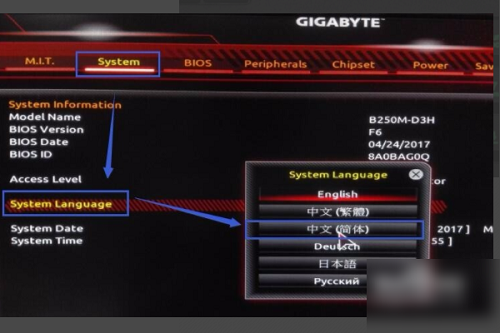
3. Kemudian kembali dan masukkan tetapan memori lanjutan m.i.t.
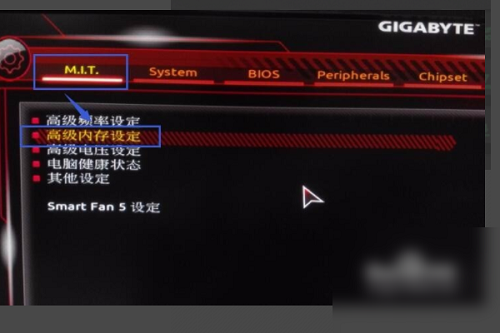
4. Hidupkan suis tetapan kekerapan memori.
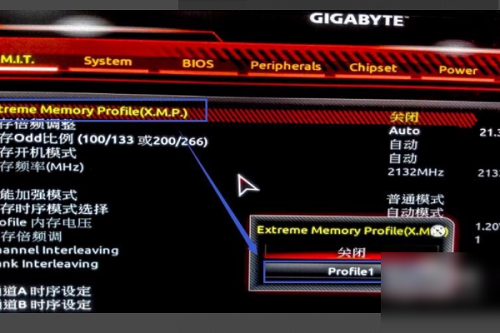
5. Kemudian tukar mod pecutan prestasi di sini kepada mod kestabilan yang dipertingkatkan.
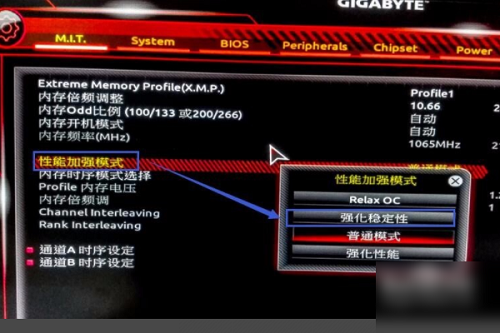
6. Akhir sekali, klik pada pilihan fungsi pelarasan nisbah memori, dan anda boleh melaraskan dan meningkatkan memori secara manual.
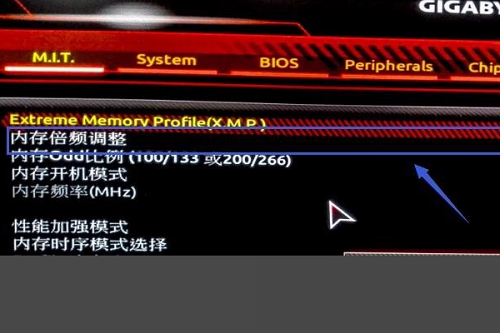
Atas ialah kandungan terperinci Bagaimana untuk menyemak kekerapan memori dalam win11. Untuk maklumat lanjut, sila ikut artikel berkaitan lain di laman web China PHP!

